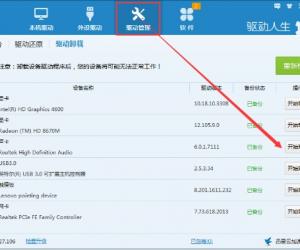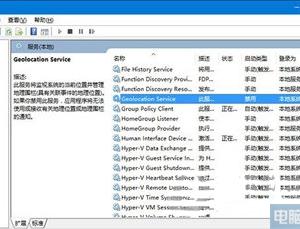win7系统软件无法卸载怎么办 win7电脑Win7软件卸载不了解决方法
发布时间:2017-09-04 08:46:36作者:知识屋
win7系统软件无法卸载怎么办 win7电脑Win7软件卸载不了解决方法 我们在使用电脑的时候,总是会遇到很多的电脑难题。当我们在遇到了Win7软件卸载不了的时候,那我们应该怎么办呢?今天就一起来跟随知识屋的小编看看怎么解决的吧。
Win7软件卸载不了怎么办?
一、没有权限卸载软件
1、首先第一步我们需要做的就是进入到电脑的Program Files中,然后在里面查看电脑应用的安装目录,然后在里面找到Uninstall.exe的应用直接进行删除就可以了,操作方法就是使用鼠标右键进行点击然后利用管理员的身份进行运行操作即可。
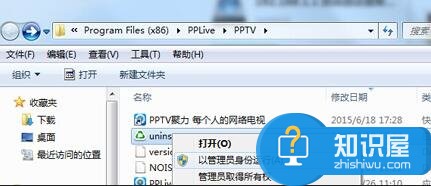
2、接着我们就可以看到一个弹出的新的页面,我们在这个里面继续下一步的操作即可。
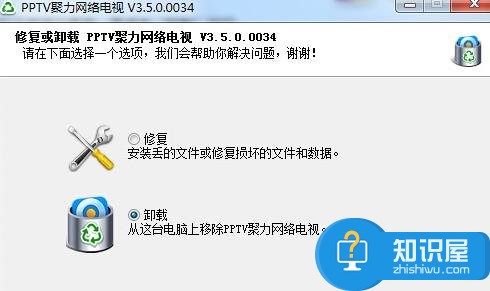
3、继续上面的操作,现在我们就能够看到正在卸载的界面了。
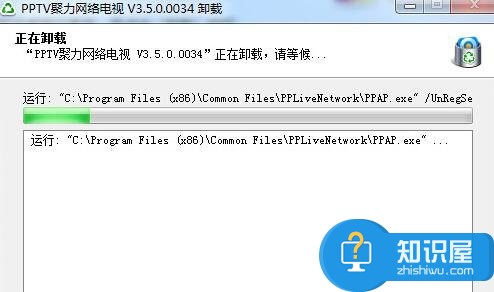
4、经过这样的操作以后现在就能正常的对应用进行卸载了。
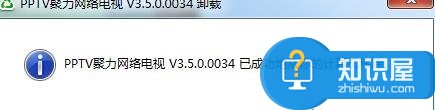
二、使用注册表编辑器卸载软件
1、第一步我们就要在开始菜单中打开电脑中的运行界面,然后在运行界面的输入框中写入regedit这样的一条命令,最后使用回车键进行确认就打开了电脑中的注册表编辑器的页面了。
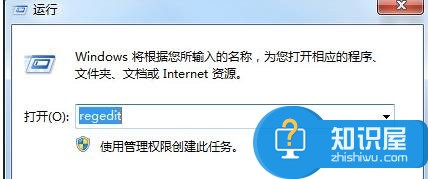
2、当我们在完成了上,面的操作步骤以后,成功的打开了电脑的注册表编辑器的时候,接着我们就可以在里面对编辑进行打开,然后对查找进行选择,直接对需要卸载的软件进行搜索即可。
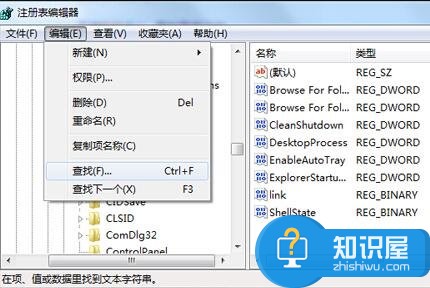
知识阅读
软件推荐
更多 >-
1
 一寸照片的尺寸是多少像素?一寸照片规格排版教程
一寸照片的尺寸是多少像素?一寸照片规格排版教程2016-05-30
-
2
新浪秒拍视频怎么下载?秒拍视频下载的方法教程
-
3
监控怎么安装?网络监控摄像头安装图文教程
-
4
电脑待机时间怎么设置 电脑没多久就进入待机状态
-
5
农行网银K宝密码忘了怎么办?农行网银K宝密码忘了的解决方法
-
6
手机淘宝怎么修改评价 手机淘宝修改评价方法
-
7
支付宝钱包、微信和手机QQ红包怎么用?为手机充话费、淘宝购物、买电影票
-
8
不认识的字怎么查,教你怎样查不认识的字
-
9
如何用QQ音乐下载歌到内存卡里面
-
10
2015年度哪款浏览器好用? 2015年上半年浏览器评测排行榜!